
WhatsApp — это популярный мссенджер для общения с друзьями. С помощью приложения можно создавать некий конференц зал на практически неограниченное количество лиц и вести совместное обсуждение проблемы. Очень часто родственники или близкие не могут удержать любопытство в узде и грешат просмотром чужой переписки.
Как ни печально, но разработчики Ватсапа не предусмотрели функции скрытия или ограничения доступа к сервису для посторонних. Хотя сама система сквозного шифрования и передачи данных практически безупречна и гарантирует конфиденциальность передаваемой информации.
Способ скрыть переписку средствами WhatsApp
Приложение позволяет убрать отдельную переписку из общего списка чатов. Для этого необходимо выполнить следующие действия:
- Во вкладке «Чаты» приложения WhatsApp необходимо выбрать переписку, которую хотелось бы скрыть от посторонних глаз. Делается это удержанием прикосновения на строчке нужного чата. В результате в иконке с аватаром появится галочка (1), а в верхней части экрана панель дополнительных инструментов для работы с разговором.
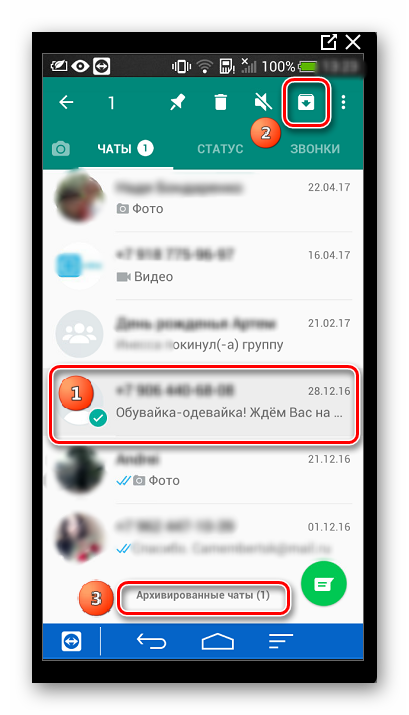
- После этого достаточно лишь нажать иконку «Архивация» (2) и вся переписка с выбранным контактом отправиться в «Архивированные чаты» (3). На вкладке чата данный диалог больше не отобразиться.
- При необходимости просмотреть архивированные данные, достаточно нажать на «Архивированные чаты» (3) и пользователь увидит всю скрытую переписку.
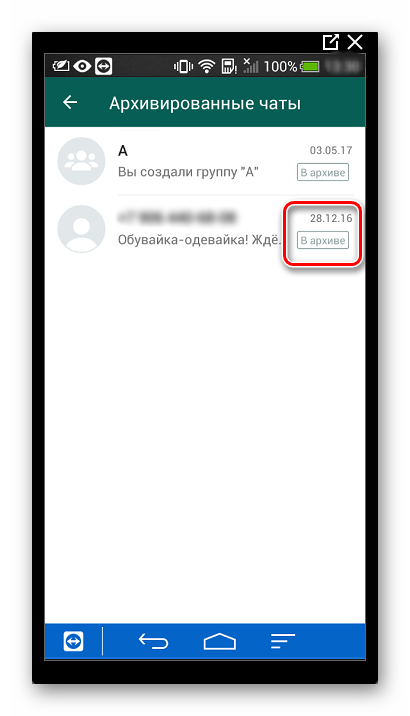
- Достаточно найти нужный разговор и коснуться его. Просмотр откроется в новом отдельном окне приложения.
Данный способ вряд ли можно назвать надежным способом защиты данных от «несанкционированных» лиц. Однако других методов ограничения доступа функционал приложения Ватсап не предоставляет.
Способ защиты данных с помощью приложений Google Play
Когда у пользователя есть проблема создатели приложений, даже «сторонних», всегда стремятся ее решить и заработать на этом. Защита переписки в WhaysApp не стала исключением из данного правила.
Маркет Google Play полон разнообразных программных продуктов предлагающих дополнительную блокировку доступа как к определенному мессенджеру, так и ко всем сразу.
Многие из них предлагают действительно интересные возможности, как например, сфотографировать человека попытавшегося просмотреть историю переписки без разрешения владельца. 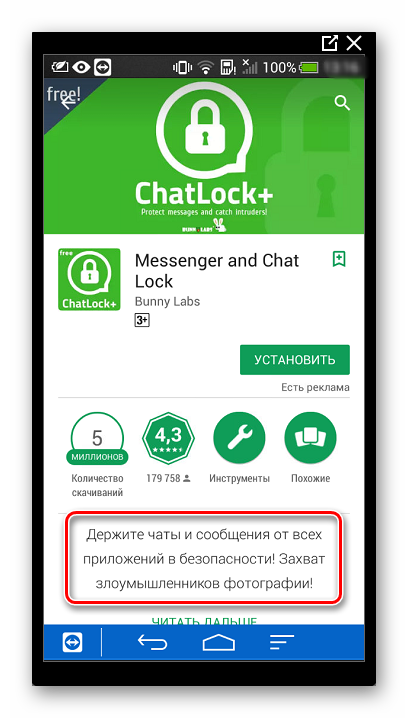
Другие приложения делают ставки на способы введения паролей и комбинаций. Такие программы предлагают ставить не просто пин-код для разграничения прав доступа, а сканировать отпечатки пальцев или создавать пользовательские графические шаблоны.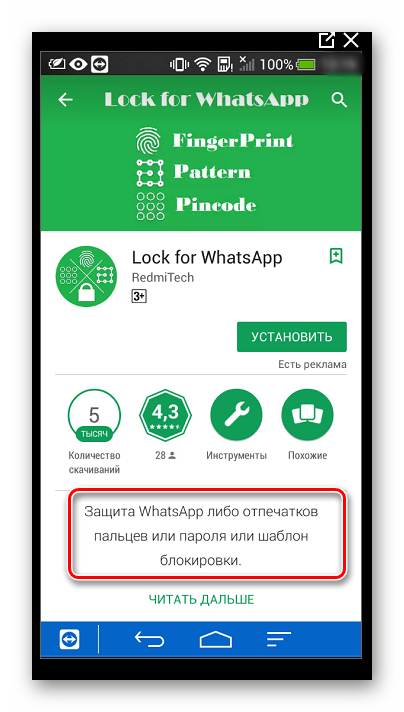
Часть подобного программного обеспечения предлагается абсолютно бесплатно, другая — на платной основе. Каждый пользователь должен сделать выбор, исходя из своих ожиданий и требований от приложения. В отзывах о ПО можно прочитать огромное количество как положительных, так и отрицательных рецензий.
Способ защиты данных путем блокировки мобильного устройства
Система Android предлагает свой арсенал защиты данных мобильного устройства. Единственный недостаток заключается в том, что установленный пароль невозможно включать только для определенных приложений.
Чтобы установить блокировку экрана устройства Android OS необходимо выполнить следующие действия:
- В настройках телефона найти пункт «Безопасность» в разделе «Личное».
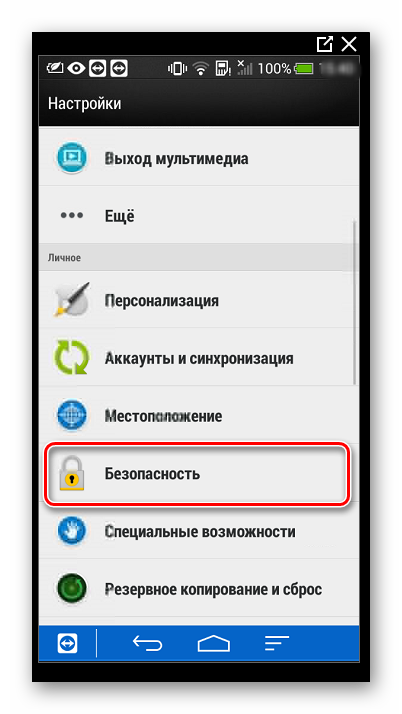
- Далее выбрать строку «Блокировка экрана», которая откроет вкладку для создания различных типов паролей.
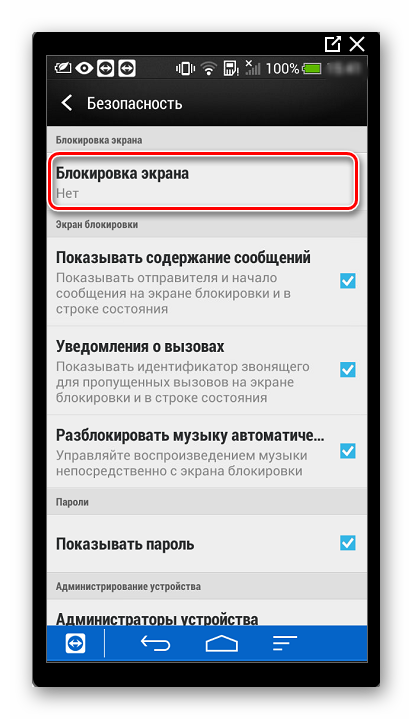
- Android OS предлагает 4 способа защиты данных пользователя: пин-код, пароль, графический ключ и фото-пароль. Строка «Нет» подразумевает выбор одного из методов. После создания защиты в этой строке отразиться выбранный метод блокировки. Для отмены ввода пароля в дальнейшем, следует нажать на данный пункт.
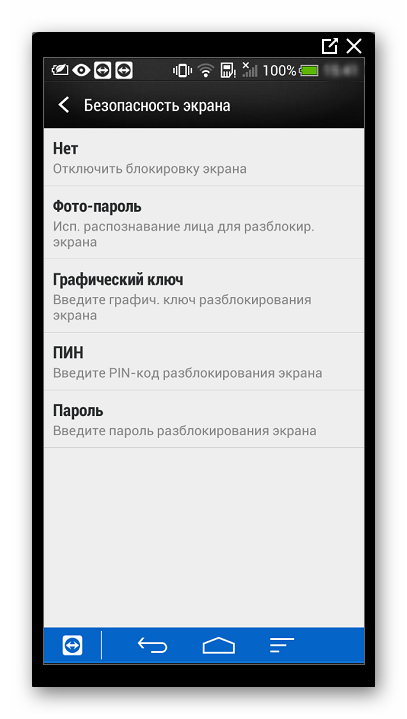
- При выборе фото-пароля следует обратить внимание на предупреждение системы. Данный метод защиты не слишком надежен для пользователей, у которых наблюдается сходство черт с близкими родственниками. Скорее всего для них данный вид блокировки не станет препятствием.
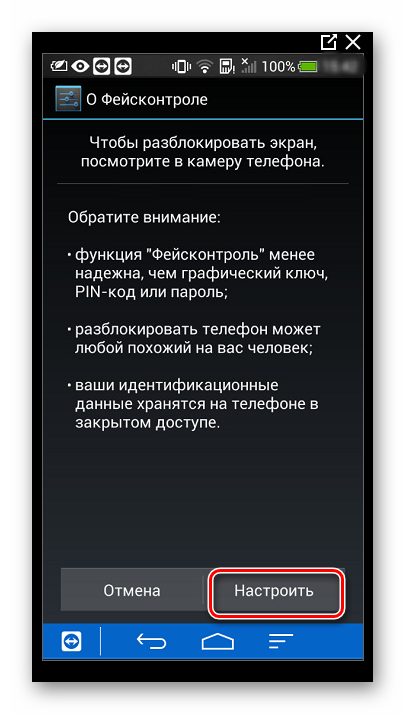
- После нажатия кнопки «Настроить» система предложить создать контрольный снимок для проверки личности. После чего создание пароля будет завершено. Если камера смартфона сломается, то обойти подобную защиту будет не просто.
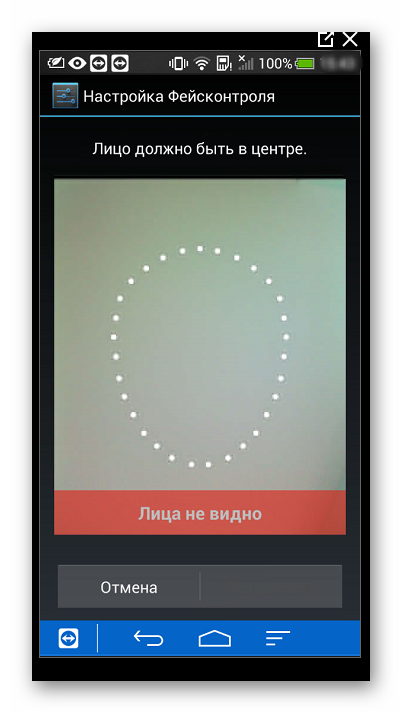
- Создание графического ключа простой и удобный способ блокировки. для этого в специальном поле необходимо будет соединить одним движением не менее 4 точек и подтвердить результат нажатием кнопки «Продолжить».
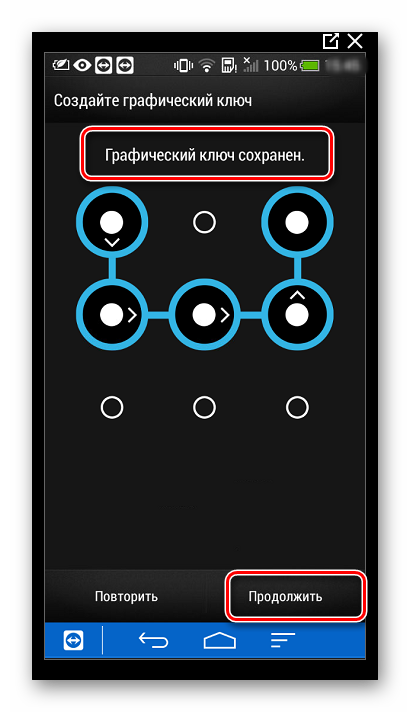
- При создании пин-кода пользователя дважды попросят ввести комбинацию цифр длинной не менее 4 символов.
- Отличие пароля от пин-кода заключается в том, что система потребует ввести хотя бы один буквенный символ в последовательность.
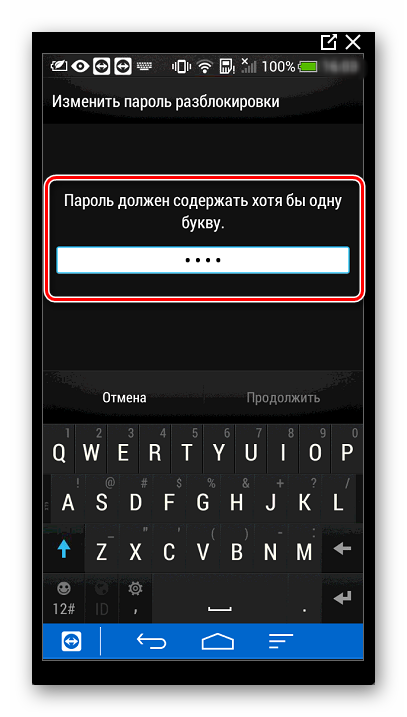
- При выборе любого из способов защиты система выдаст запрос отключения предварительного просмотра сообщений и пропущенных вызовов на экране блокировки. Получив звуковое оповещение для просмотра входящих вызовов и SMS пользователь должен будет каждый раз вводить пароль.
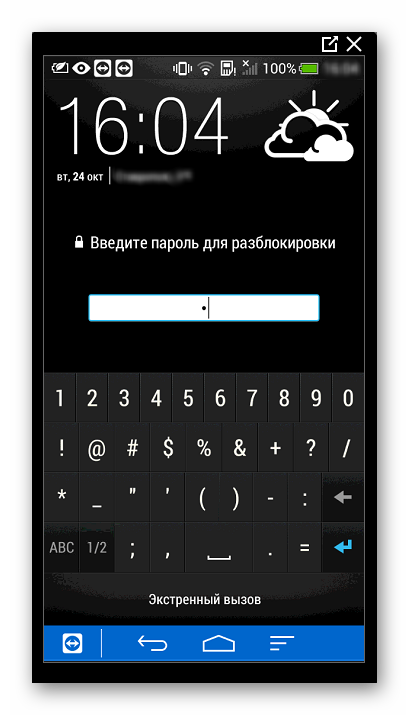
К сожалению ограничить доступ непосредственно к приложению WhatsApp в мобильном устройстве Android без сторонних программных средств невозможно.

Комментарии закрыты.